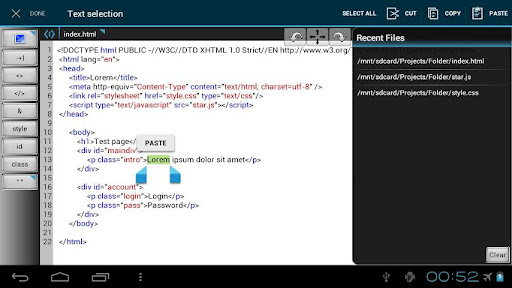- Среда веб-разработки на Android
- Прелюдия
- Что будем обсуждать?
- Техническое задание
- Что я нашел
- Всего лишь меняем модель эмулятора Android устройства
- Пролог
- Дисклеймер
- Зачем это нужно?
- Достаем build.prop
- Редактируем build.prop
- Запускаем эмулятор с доступом на перезапись системных файлов
- Активируем доступ на перезапись системных файлов
- Редактируем правильный build.prop
- Подводим итоги
Среда веб-разработки на Android
Прелюдия
Здравствуйте, уважаемые хабраюзеры.
На написание данной статьи меня сподвиг пост хабровчанина ilichme — Десктоп – давай, до свидания!. Поэтому, сегодня более детально поговорим о том есть ли жизнь на Марсе насколько возможно и удобно писать код на устройстве с Android на борту. Сразу оговорюсь — обсуждать буду только планшеты, так как о прелестях кодирования на смартфоне и так все ясно. Хоть и речь не о написании кода, а об организации рабочего пространства, которое будет максимально удобным для разработки в условиях, где нет любимых IDE и т.д.
В свое время, когда покупал планшет, одним из критериев выбора было наличие удобной клавиатуры, так как я тогда знал, зачем покупаю сей девайс. А так как выбор в данном секторе небольшой, то остановился на ASUS Transformer. Это я к тому, что если у вас есть реальная необходимость писать код «на коленке», в условиях, которые не способствуют этому — значит статья для вас. Хотя она совсем не претендует на подробное пособие и решение ваших проблем (так как запросы у всех разные). А если уже говорить о запросах — эта стать скорее всего повод развить тему более подробно и поделиться опытом. Я уверен, что где-то существует еще не один вариант решения таких задач, под разные уровни работы.
Что будем обсуждать?
Собственно, говорить буду о веб-разработке, так так сам именно этим и занимаюсь. Для того и купил планшет — чтобы в любой момент иметь под рукой возможность писать и править код, да и просто не терять время, когда есть идея что-то реализовать, но нет привычного рабочего пространства.
Так вот, некоторое время назад, я осознал, что много полезного времени теряю в дороге. Конечно, можно просто наслаждаться отдыхом, но иногда в голову приходят неожиданные решения разных рабочих проблем, которые нужно отработать прямо сейчас, ибо потом потеряешь мысль. Или просто хочется писать код — часто так бывает. В общем, время терять нельзя. Но, как назло, Android не самая удобная система для веб-разработки. Разработчики почему-то не очень спешат делать удобные редакторы кода или локальные сервера для отладки. Да вы все сами знаете и понимаете.
Техническое задание
Теперь, наконец-то, перейду к описанию непосредственно среды разработки. Оговорюсь, что именно и для выполнения каких задач я искал:
- Удобный редактор кода, с подсветкой синтаксиса, с возможностью просмотра результата в браузере, функциями undo\redo, с выбором кодировки и т.д.
- Локальный веб-сервер (имеется в виду полноценный — с PHP, MySQL). Конечно, можно отдельно поставить PHP как? и руками прикрутить MySQL, но я хотел все и сразу
- Так же хотелось иметь встроенный ftp для работы с удаленным сервером (пока не критично)
В общем, это минимальный набор, который необходим в условиях отсутствия традиционного рабочего места. Конечно, сюда можно добавить еще много пунктов, но это дело вкуса, и, давайте не будем забывать, что это всего лишь планшет, и всего лишь временное решение проблемы. По мере необходимости и роста запросов, я буду искать новые решения, но пока достаточно и этого.
Что я нашел
Итак, потратив некоторое время, я довольно быстро нашел приложения, которые практически полностью меня удовлетворили.
Редактор кода
Как ни странно, но с выбором редактора кода проблем практически не было. Дело в том, что в PlayMarket’е не так уж и много достойных редакторов (по меркам существующих) — на пальцах одной руки можно пересчитать. Некоторые из них были кратко описаны на Хабре раньше — здесь и вот здесь. Поэтому, после коротких тестов и размышлений, я остановился на WebMaster’s HTML Editor — ссылка на PlayMarket. Также есть тема на 4PDA. Всем моим требованиям данная программа отвечает на все 100%, а как бонус даже автозавершение кода есть. Сильно вдаваться в детали не буду, но вот общие моменты:
- Поддерживаемые форматы: .js .htm .html .css .php .php3 .php4 .php5 .txt and .xml;
- Подсветка синтаксиса;
- Встроенные виртуальные клавиши для тэгов и популярных ключевых фраз;
- Undo/Redo
Есть две версии — Pro и стандартная. Pro продают за 5$, в бесплатной версии нет функции предпросмотра в браузере и из списка выпадающих тегов можно выбрать только один. Так что тут придется раскошелиться. Но это для своего же блага и удобства. Вот несколько скриншотов:
Для тех, кому не понравился данный редактор, как альтернативу, могу посоветовать DroidEdit. Он также существует в двух версиях. Но как по мне, он уступает WebMaster’s HTML Editor. Но, это дело вкуса. Все остальные редакторы мне совсем не понравились, так как имеют проблемы или с кодировкой или с работой с большими файлами. А это важно.
FTP-клиент
Для работы с FTP я выбрал программу AndFTP — ссылка на бесплатную версию и на Pro версию. На странице WebMaster’s HTML Editor в PlayMarket разработчики редактора сами рекомендуют использовать данный клиент, да и раньше я встречал неплохие отзывы о нем, так что сразу сделал свой выбор. Относительно ftp я не сильно вдавался в детали, так как мне для работы это не критично, хотя иногда нужно что-то подправить «на лету». Возможно, со временем, эта необходимость станет весомой, и я задумаюсь над лучшей оптимизацией.
Программа позволяет сохранять конфигурации соединений (сервер, логин, пароль), а также предоставляет возможности скачивания/закачивания файлов, синхронизации каталога в сети с каталогом на мобильном устройстве, удаления и переименования файлов, изменения прав доступа. Для защиты ваших данных, программа позволяет использовать SSH RSA/DSA ключи. В общем, стандартный набор нормального ftp-клиента, вот только синхронизация папок, поддержка SCP и импорт настроек из файла доступны в ПРО-версии, которая стоит чуть больше 5$. 
Локальный веб-сервер
А теперь поговорим о самом интересно — о локальной среде разработки и отладки написанного кода. Согласитесь, без локального веб-сервера вся идея разработки на планшете ничего бы не стоила. И так приходиться терпеть неудобства с ftp, так если бы еще пришлось работать с удаленным веб-сервером, было бы совсем неудобно. Как для меня, так это очень важный момент.
После некоторого времени поисков, я нашел-таки парочку неплохих решений, таких как kWS — Android Web Server или PAW Server for Android, но они меня не впечатлили.
Я уже было согласился их использовать, но неожиданно наткнулся на очень интересный продукт — KSWEB — server + PHP + MySQL и я сразу понял, что это то, что я так долго искал.
KSWEB — это пакет веб разработчика для платформы Android. В его состав входят: веб сервер, язык программирования PHP версии 5.4 и СУБД MySQL версии 5.1. KSWEB дает возможность организовать на вашем Android устройстве платформу для запуска и отладки веб приложений (сайтов). Все, что вам нужно, это установить приложение. В корне памяти устройства создастся папка htdocs, куда необходимо сохранять ваши файлы. Все, как в любом нормальном веб-сервере. После установки, откроется окно управления сервером.
Первым делом, я установил phpMyAdmin (он не установлен по умолчанию). Необходимо кликнуть на соответствующую кнопку в меню, программа спросит, куда устанавливать (путь оставить по умолчанию, так как он должен установиться в папку веб-сервера). Все файлы сервер скачает и распакует самостоятельно. После этого зайти в phpMyAdmin можно будет через панель управления сервером или через браузер, прописав localhost:8080/phpmyadmin. phpMyAdmin полностью функциональный, версии 3.5.2
Для того, чтобы запустить ваш файл, необходимо в панели управления нажать кнопку GO TO. Сразу откроется браузер по умолчанию, в адресной строке уже будет прописан путь к серверу (localhost:8080/), вам же остается только дописать имя файла. С панели управления также можно перегрузить сервер при необходимости. Кнопка Minimize сворачивает сервер в трей, а кнопка Exit закрывает приложение.
Панель настроек имеет такой вид: 
Здесь вы можете указать порт, через который будет работать сервер, можете выбрать другую папку для сервера, заставить сразу грузиться в трей не открывая при запуске главное меню. По умолчанию, KSWEB содержит настроенные конфигурационные файлы сервера, PHP и MySQL. Однако, если вы хотите что-то в них изменить, в опциях сервера кликните на пункт «INI Files». Файлы с настройками будут пернесены на SD-карту вашего устройства по адресу «/mnt/sdcard/ksweb/ini/», если она доступна. Повторно кликнув на пункт настроек «INI Files», будут задействованы внутренние файлы настроек.
В Маркете нет возможности купить платную версию, это вы можете сделать через панель опций программы. Лицензия стоит чуть больше 2$ — смешная цена за столь удобное и полезное приложение.
Вот, собственно, и весь необходимый минимум. Конечно, все это субъективно, и я рад буду услышать дополнения и новые решения. Я же, параллельно с личностным ростом и новыми проблемами, буду искать новые пути и средства решения. Может, в конце-концов, и соберу идеальную среду разработки на Android) Спасибо за внимание.
Источник
Всего лишь меняем модель эмулятора Android устройства
Пролог
Казалось бы, на первый взгляд весьма простая задача. Некоторые читатели могли еще в те бородатые времена лазить по всяким 4пда, рутить свой сенсорный самсунг, менять содержимое файла build.prop и показывать наивным ламерам свой iPhone 15+ Max Pro. Однако, как оказалось, и как оно часто бывает, не все так просто и здесь есть свои подводные камни. Статья призвана помочь простым работягам избежать все кочки да ямы на пути к своей цели!
Дисклеймер
Сразу предупрежу, что люблю писать подобные статьи довольно подробно, не ради объема и многобукав, а ради максимального погружения в проблему и способ ее решения. Обратите внимание, что я работаю на macOS, поэтому все команды в терминале будут ориентированы под данную ОС. Также, следует отметить, что проворачиваю все это для API 30, то есть для самого последнего на момент написания статьи. Как говорят интернеты, сложности по этой теме начались с API 29.
Зачем это нужно?
Предполагаю, что у вас, дорогой читатель, есть на это своя веская причина, иначе не стали бы вы этим заниматься. Наиболее вероятно, что у вас, как и у меня есть программная проверка на модель устройства с которого запущено приложение, примерно как здесь. К слову, таким образом можно будет проверять результат наших трудов. Второй же, и более простой способ проверки модели эмулятора будет через настройки девайса в разделе сведений об устройстве:
Ради контекста вкратце расскажу зачем это понадобилось мне. Я получил .apk с багом где-то внутри приложения. Однако пройти дальше первого экрана в этом приложении я не смог. Дело в том, что при запуске, с сервера приходит список разрешенных для запуска устройств и ни мой народный Ксяоми, ни мой эмулятор в этот список не входит. Вот и додумался поменять имя модели устройства на одно из разрешенных. Рутить свой личный телефон не хотелось, поэтому решил шаманить с эмулятором.

Достаем build.prop
Как уже говорилось в начале статьи, за имя производителя и модель устройства отвечает системный файл build.prop, который находится в корне устройства в папке system/. Однако при попытке просмотреть его, не говоря уже о редактировании, мы получим отказ в доступе:
Для решения этой проблемы необходимо в терминале обратиться к adb и запросить root права следующей командой: adb root . И вот и первый подводный камень, а именно вывод следующего сообщения: adbd cannot run as root in production builds . Это из-за того что при создании эмулятора мы выбрали вариант с установленными Google сервисами:
Простое решение — создать эмулятор без установленных Google сервисов, после чего повторить команду adb root . После чего в консоли должно появиться сообщение: restarting adbd as root что говорит об успешном проведении операции. Естественно если с самого начала у вас был эмулятор без Google сервисов, то скорее всего с adb root и выше описанной проблемой вы не столкнулись.
Отлично, теперь мы видим содержимое файла build.prop:
Редактируем build.prop
Сохраним файл build.prop в любое удобное место для дальнейшего редактирования выделенной красным области на скриншоте выше. Я сохранил прямо на рабочий стол:
Вносим необходимые изменения. Просмотрев логи запросов и ответов предоставленного мне .apk я нашел приходящий с сервера список разрешенных устройств. То есть, для моих целей нужно поменять два значения на PIXEL 3A XL (как вы поняли, здесь вы можете указывать необходимую именно вам модель):
Сохраняем изменения и заливаем файл обратно на эмулятор. Делается это при помощи команды adb push (кстати, скачать файл с эмулятора можно при помощи adb pull если у вас вдруг аллергия на GUI).
Вводим команду в терминал: adb push build.prop system/
И получаем ошибку:
adb: error: failed to copy ‘build.prop’ to ‘system/build.prop’: remote couldn’t create file: Read-only file system
Вот здесь и начинается самое интересное! По умолчанию эмулятор запускается в режиме чтения системных файлов, без возможности делать записи. Следовательно, что либо поменять без прав на запись у нас не выйдет. Для этого нам необходимо запустить эмулятор в ручном режиме с доступом на запись системных файлов.
Запускаем эмулятор с доступом на перезапись системных файлов
Для этого нужно выполнить следующую команду в терминале (чтобы скорее всего получить еще одну ошибку):
emulator -avd Pixel3XLAPI30 -writable-system -no-snapshot -nocache
итак здесь Pixel3XLAPI30 — это название нашего эмулятора который мы будем запускать в режиме записи, получить это имя можно выполнив команду emulator -list-avds
-writable-system — собственно тот самый флаг и виновник торжества.
-no-snapshot -nocache — просто советую ввести чтобы избавиться от любого возможного мусора, который может помешать нашему плану-капкану.
После у нас либо запустится эмулятор (несколько секунд запускается, так что если тупит то так и должно быть) либо получаем ошибку следующего типа:
PANIC: Missing emulator engine program for ‘x86’ CPU.
Что бы и нам решить с этим нужно в файле .bash-profile (или если у вас zsh то в файле .zshenv) находящийся в корне вашего профиля macOS, добавить дополнительные пути. Вот как это выглядит у меня:
есть такая переменная ANDROIDHOME и с ее участием редактируем переменную PATH:
Чтобы изменения вступили в силу перезапускаем терминал (или вводим source
/.bash_profile ) (или source
/.zshenv ). Результат можно проверить выполнив команду echo $PATH и убедиться что в переменной PATH появился добавленный нами путь.
Пробуем запустить эмулятор еще раз.
emulator -avd Pixel3XLAPI30 -writable-system -no-snapshot -nocache
Теперь он должен был успешно запустится.
Активируем доступ на перезапись системных файлов
Из описания флага -writable-system:
-writable-system make system & vendor image writable after ‘adb remount’
делаем вывод что теперь нам нужно выполнить adb remount . Для этого открываем новое окно терминала и выполняем сначала команду adb root , что бы adb remount сработало.
После adb remount , будет сообщение что эмулятор нужно перезапустить. Сделать это можно командой adb reboot. Но и здесь не все так просто. Очередной подводный камень об который мы разбили еще один ноготь на пальцах ног. Если сделать adb reboot то все просто напросто зависает НАВСЕГДА. Настолько навсегда, что придется удалять эмулятор и создавать его заново. Интернет и с этим столкнулся и даже баг создали на гуглов. И благо нашлось решение. Чтобы эмулятор не зависал нужно добавить пару команд до adb remount .
Итак по порядку:
Делаем adb root
Теперь делаем adb shell avbctl disable-verification
Если вы вдруг остались в shell то введите exit
Перезагружаем эмулятор adb reboot и ждем
Снова делаем adb root
И вот теперь можно делать adb remount
Ура! Теперь мы можем записывать файлы в системную папку нашего эмулятора. Можем пушнуть наш отредактированный build.prop файл: adb push build.prop system/ . Сделаем adb reboot и убеждаемся что ничего не поменялось… Имя модели не изменилось.
Редактируем правильный build.prop
Вернемся к началу и заметим, что значения ro.product.product.name и ro.product.product.model не соответствует тому, что отображается в настройках устройства. Изучив структуру системных папок я заметил, что существует несколько файлов build.prop, которые располагаются в папках: system, system_ext, vendor и product. Эмпирическим методом я скачивал, редактировал и пушил обратно каждый из этих файлов. В конце концов ключевым оказался файл в папке product. Отредактировав его я наконец-то смог изменить название модели эмулятора устройства!
Подводим итоги
Наконец-то я смогу запустить приложение и воспроизвести баг. Подумал я…
Теперь я уперся в то, что запускаю приложение якобы с рутованого девайса (ну да есть такой грешок). И дело даже не в команде adb root , ведь команда adb unroot не помогла. Что ж, опускать руки уже поздно, придется что-то придумать.
О том, как я обходил проверку на рутованность устройства я расскажу в следующей своей статье. Немного реверс инжиниринга и даже такая популярная библиотека как RootBeer не проблема.
Данной статьей я стремился собрать как можно больше проблем по этому вопросу и изложить все в форме step-by-step. Спасибо за ваше внимание и очень надеюсь, что статья оказалась полезной!
Источник